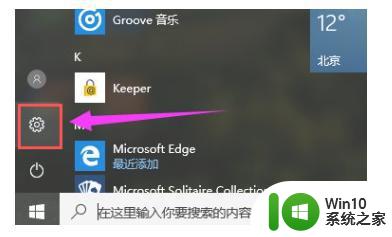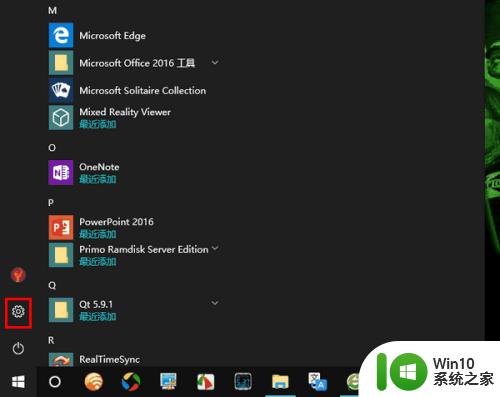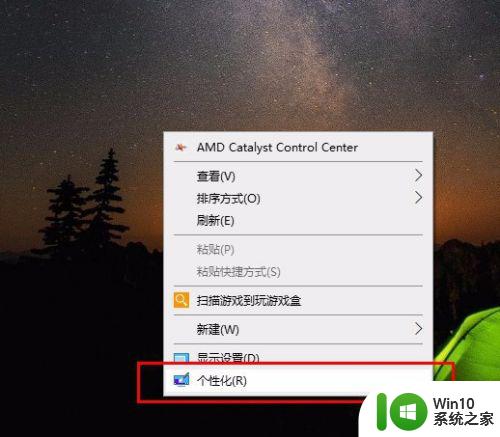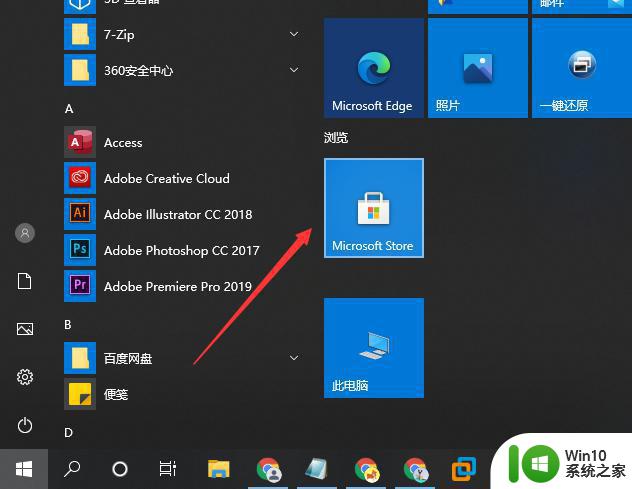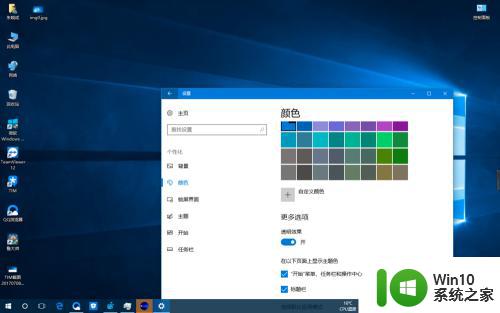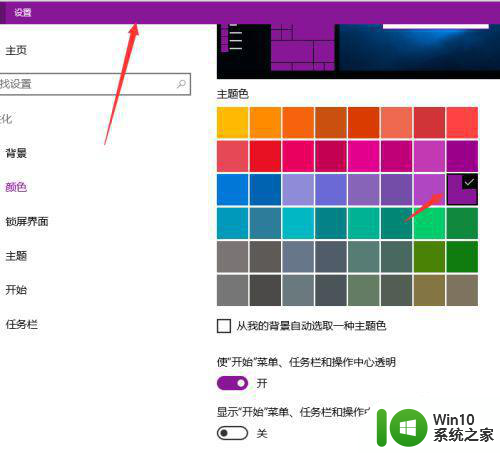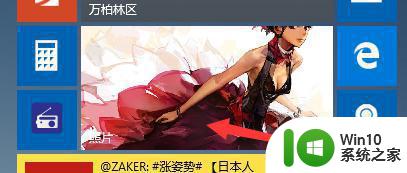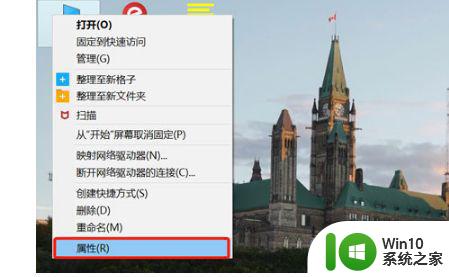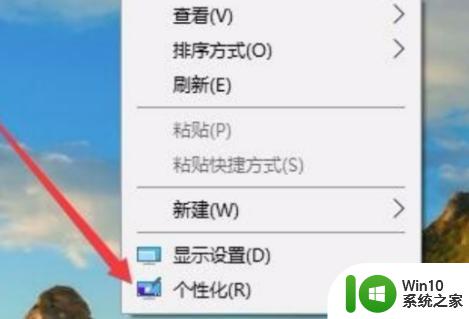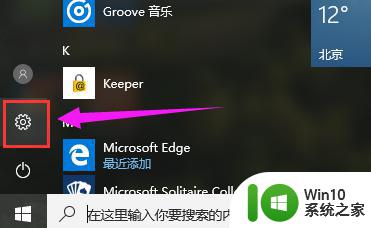将win10底部变成透明效果的设置方法 win10底部透明效果怎么调整
更新时间:2023-10-14 09:51:33作者:yang
将win10底部变成透明效果的设置方法,Win10是目前广泛使用的操作系统之一,它的界面设计简洁大方,但有些用户可能会对底部任务栏的外观感到不满意,不用担心Win10提供了一种简单的方法来调整底部任务栏的透明效果,使其更加符合个人喜好。只需按照下面的设置方法,你就能轻松地将Win10底部任务栏变成透明效果,让你的桌面焕然一新。
1、选择个性化,在桌面上右键,选择个性化。
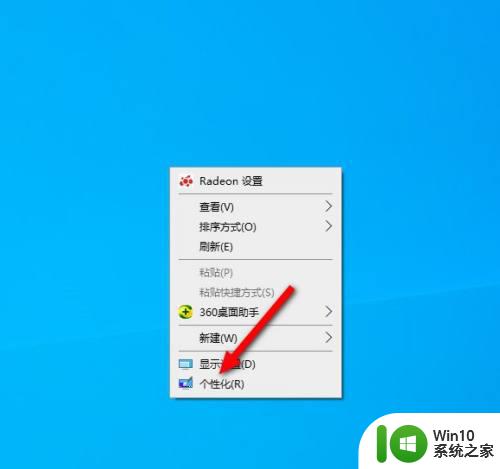
2、点击颜色,点击左侧的颜色。
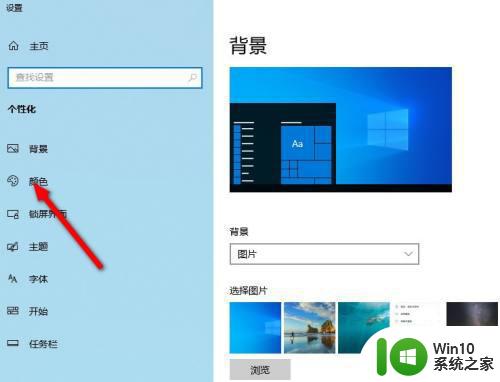
3、打开开关,打开透明效果开关即可。
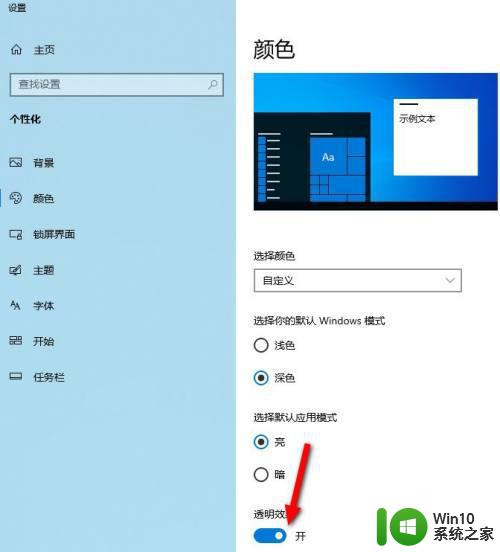
以上就是将win10底部变成透明效果的设置方法的全部内容,如果遇到这种情况,你可以按照以上操作进行解决,非常简单快速,一步到位。